使用“动作”调板
使用“动作”调板可以记录、播放、编辑和删除个别动作,还可以用来存储和载入动作文件。
在 Photoshop 中,动作组合为“组”的形式 - 可以创建新的组以便更好地组织动作。(请参阅组织动作组 (Photoshop)。)在 ImageReady 中,无法将动作组合为组。
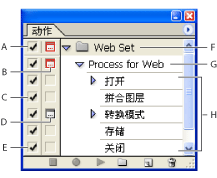
Photoshop“动作”调板 A. 包含已排除命令的动作或组 B. 包含模态控制的动作或组 C. 已包含的命令(切换命令开/关) D. 模态控制(打开或关闭模态控制) E. 已排除的命令F. 组 G. 动作 H. 已记录的命令
显示“动作”调板:
选取“窗口”>“动作”并按 Alt +F9 组合键 (Windows) 或选取“窗口”>“动作”(Mac OS),或者点按“动作”调板标签(如果调板可见,但未处于现用状态)。
默认情况下,“动作”调板以列表模式显示动作,您可以展开和折叠组、动作和命令。在 Photoshop 中,您还可以选择以按钮模式显示动作(与“动作”调板中的按钮一样,点按一下鼠标即可播放动作)。但是,不能以按钮模式查看个别的命令或组。
展开和折叠组、动作和命令:
在“动作”调板中点按组、动作或命令左侧的三角形 ![]() 。按住 Alt 键 (Windows) 或 Option 键 (Mac OS) 并点按该三角形,展开或折叠一个组中的全部动作或一个动作中的全部命令。
。按住 Alt 键 (Windows) 或 Option 键 (Mac OS) 并点按该三角形,展开或折叠一个组中的全部动作或一个动作中的全部命令。
选择动作:
- 点按动作名称以选择一个动作。
- (Photoshop) 按住 Shift 键并点按动作名称,可选择多个连续的动作。
- (Photoshop) 按住 Ctrl 键并点按 (Windows) 或按住 Command 键并点按 (Mac OS) 动作名称,可选择多个不连续的动作。
执行下列操作之一:
以按钮模式显示动作 (Photoshop):
从“动作”调板菜单中选取“按钮模式”。再次选取“按钮模式”可返回到列表模式。
创建新组 (Photoshop):
- 执行下列操作之一:
- 在“动作”调板中,点按“创建新组”按钮
 。
。 - 在“动作”调板菜单中,选取“新组”。
- 输入新组的名称。
注释:如果打算创建一个新动作并将其组合到新组中,请确保首先创建了新组。以后在创建新动作时,新组将出现在组弹出式菜单中。